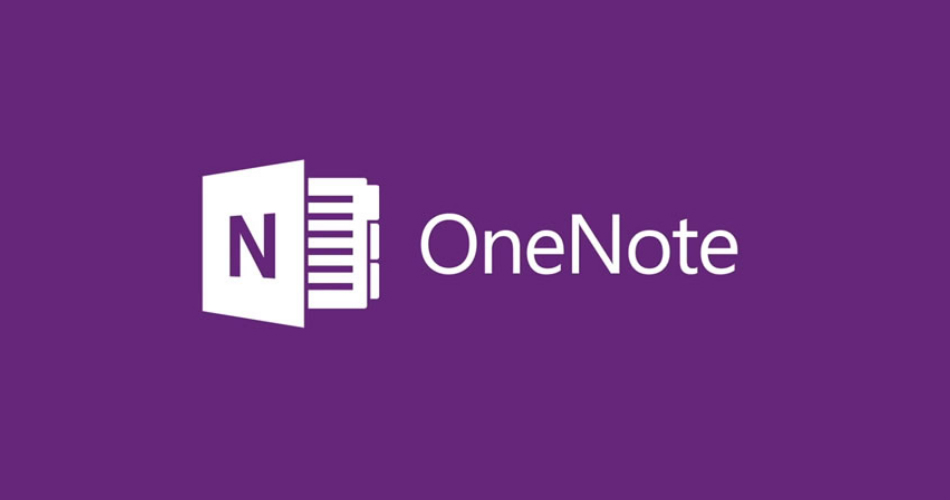
Ich arbeite sehr viel mit Microsoft OneNote und ein eigentlich hilfreiches Feature ist, dass man mit TAB automatisch Tabellen erstellen kann. Doch das Problem ist, dass man offenbar keine Möglichkeit mehr hat, den klassischen TAB zu nutzen, der zum Beispiel in einer strukturierten Liste mit Bullet-Point entsprechende Einrückungen vornimmt. Aber ich habe einen Workaround gefunden, mit dem man dennoch an den “normalen” Tabulator wieder rankommt. Man legt eine Auto-Korrektur-Regel an, die aus einer ausgewählten Stringfolge (z.B. \t) automatisch einen normalen TAB erzeugt:
- Öffne Notepad und gib einen TAB ein. Wähle ihn aus und kopier ihn mit STRG+C in die Zwischenablage.
- Öffne im OneNote die Autokorrektur-Optionen.
- Gebe im Dialog im Ersetze-Feld den gewünschten String ein (z.B. \t, oder \tab, oder TAB oder was auch immer).
- Füge in das Feld “Durch” den TAB aus der Zwischenablage mit STRG+V wieder ein.
- Klicke Hinzufügen.
Von nun an wird aus jeden \t ein normaler TAB. (Quelle: http://blogs.msdn.com/b/descapa/archive/2008/04/08/do-you-miss-tab-in-onenote.aspx)

In der OneNote App (nicht OneNote 2016) gibt es offenbar überhaupt keine Autokorrektur-Einstellungen…
Ich nutze OneNote 2016 und bei mir funktioniert es so: Wenn im Datencontainer die Zeile leer ist, rückt TAB diese ein bzw, springt “TAB-mäßig” weiter in der Zeile. Schreibe ich ein *, bekomme ich einen Bullet-Point, drücke ich in einem bestehenden Text die TAB-Taste, beginnt Onenote eine Tabelle zu bauen. So soll’s doch sein, oder? VG, Thomas